Ako odstrániť hudbu a videá z Amazon Fire

Prečítajte si, ako odstrániť hudbu a videá z tabletov Amazon Fire a Fire HD, aby ste získali viac miesta, upratali a zvýšili výkon.
Microsoft neustále inovuje a pridáva nové funkcie do všetkých svojich služieb. Jeho najnovšou ponukou pre Microsoft Teams je možnosť prepisu živých titulkov . Tieto titulky môžete použiť počas vašich firemných stretnutí, ako aj počas firemných akcií, ktoré na diaľku sledujú vaši zamestnanci. Chcete vedieť, ako zapnúť živé prepisy? Potom postupujte podľa nášho jednoduchého sprievodcu krok za krokom nižšie.
Obsah
Kedy sú dostupné živé prepisy
Môže to byť prekvapujúce, ale funkcia Live Captions nie je k dispozícii pre audio a video hovory v tímoch Microsoft. Je k dispozícii iba v rámci hovoru na schôdzi . Keď je teda schôdza nastavená a vy sa k nej pripojíte, budete mať k dispozícii funkciu Živé prepisy.
Funkciu Live Captions teda môžete mať v Microsoft Teams k dispozícii iba vtedy, keď ste na živom podujatí.
Živé prepisy musí povoliť správca/organizátor
Pri vytváraní udalosti by mal správca (alebo organizátor alebo ktokoľvek iný) povoliť funkciu živého prepisu. Človek potrebuje len vybrať titulky pole k tomu, aby živé titulky pre živé udalosti / stretnutia.
Poznámka: Spoločnosť Microsoft odporúča sedieť čo najbližšie k mikrofónu, ako je to fyzicky možné, aby sa zabezpečili najlepšie výsledky pri používaní živých titulkov. Používatelia so silným prízvukom nemusia byť schopní dosiahnuť požadované výsledky, pretože funkcia momentálne podporuje iba americkú angličtinu. Očakáva sa, že podpora pre ďalšie jazyky a akcenty príde čoskoro v najbližších mesiacoch.
Ako používať živé titulky
Poznámka: Spoločnosť Microsoft nedávno vydala aktualizáciu svojej mobilnej aplikácie pre iOS aj Android. Táto aktualizácia vám poskytuje funkciu používania živých titulkov na vašom smartfóne. Podľa rovnakého sprievodcu môžete povoliť živé titulky na svojom mobile.
Krok 1: Pripojte sa k schôdzi v Microsoft Teams. Na to ste museli dostať e-mail.
Krok 2: Po spustení hovoru kliknite na ikonu ponuky „ 3 bodky “ v spodnej časti obrazovky.
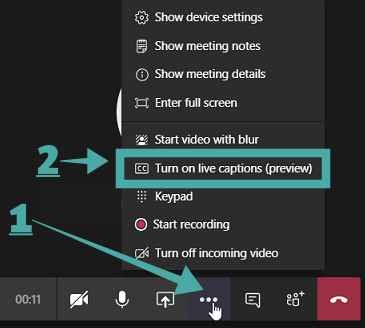
Krok 3: Mala by sa zobraziť podponuka s rôznymi možnosťami na vylepšenie a úpravu vášho stretnutia. Kliknite na možnosť s názvom „ Zapnúť živé prepisy “ (ako je uvedené vyššie).
Živé prepisy by teraz mali byť pre vaše stretnutie zapnuté.
Ako vypnúť živé titulky na schôdzi
Krok 1: Nájdite a kliknite na ikonu ponuky „ 3 bodky “ v spodnej časti obrazovky na paneli volaní.
Krok 2: V podponuke, ktorá sa zobrazí, vyberte možnosť s názvom „ Vypnúť živé titulky “.
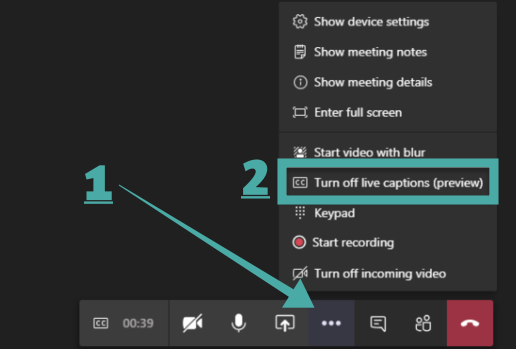
Živé prepisy budú teraz pre toto konkrétne stretnutie vypnuté.
Prečo by ste mali používať funkciu Živé prepisy?
Niektoré veci, ktoré treba mať na pamäti
Dúfame, že vám táto príručka ľahko pomohla identifikovať a obmedziť vašu potrebu živých titulkov v Microsoft Teams. Použili ste túto najnovšiu funkciu? Aké ste s tým mali skúsenosti? Neváhajte sa s nami podeliť o svoje myšlienky a názory v sekcii komentárov nižšie.
Prečítajte si, ako odstrániť hudbu a videá z tabletov Amazon Fire a Fire HD, aby ste získali viac miesta, upratali a zvýšili výkon.
Tí, ktorí pracujú so systémom Windows, vedia, že Ovládací panel je spoľahlivým nástrojom. Objavte 9 spôsobov, ako ho otvoriť v systéme Windows 11.
Objavte, ako zdieľať súbory v systéme Windows 11 pomocou jednoduchého sprievodcu, ktorý pokrýva zdieľanie cez Windows Explorer, e-mail a ďalšie metódy.
Ovládače zariadení pomáhajú opraviť chyby, vytvárať a zlepšovať kompatibilitu periférnych zariadení. Zistite, ako **aktualizovať ovládače** v systéme Windows 11 a prečo je to dôležité.
Vytvorte a pridajte nový používateľský účet v systéme Windows 11, či už lokálne či online. Naučte sa, ako spravovať používateľské kontá s naším kompletným sprievodcom.
Zbavte sa zbytočného odpadu a organizujte svoje súbory pomocou najlepších aplikácií na vyhľadávanie duplicitných súborov pre Windows 11.
Naučte sa, ako prispôsobiť farbu panela úloh v systéme Windows 11 a vytvorte si unikátny vzhľad pomocou našich detailných návodov a tipov.
Register Windows je pamäťová banka vášho počítača, kde sú uložené kľúčové informácie o systéme. Naučte sa, ako bezpečne vyčistiť register a zrýchliť výkon systému.
Odkazy Zoom na stretnutie sa používajú na pozvanie účastníkov. Zistite, ako vytvoriť a zdieľať tieto odkazy efektívne.
Snímky obrazovky v systéme Windows 11: Naučte sa, ako používať kláves PrtSc, aplikáciu Snip & Sketch, a ďalšie metódy pre efektívne zachytenie obrazovky.
Windows 11 má veľa kontroverzií okolo podpory pre určité procesory, pretože operačný systém unikol v júli. Oficiálna verzia OS bola teraz uvoľnená pre verejnosť s mnohými zmenami ...
Zistite, ako povoliť modul TPM 2.0 a bezpečné spustenie v systéme BIOS pre Windows 11, aby ste zabezpečili svoj počítač a splnili systémové požiadavky.
Zistite, ako efektívne zmeniť veľkosť panela úloh v systéme Windows 11 pomocou jednoduchých metód, skúste prispôsobenie podľa vašich potrieb.
Kompletný sprievodca prihlásením sa ako správca v systéme Windows 11 a Windows 10. Naučte sa, ako spravovať prístupové povolenia a vytvárať nové účty správcu.
Ako spustiť staré hry v systéme Windows 11 pomocou rôznych metód.
Windows 11 bol uvoľnený pre verejnosť a spoločnosť Microsoft vydala nového prispôsobeného asistenta, ktorý vám pomôže dostať sa na palubu. Windows 11 prináša množstvo zmien vrátane možnosti inštalovať...
Microsoft Teams vám ponúka možnosť spravovať a spolupracovať s viacerými tímami súčasne z pohodlia vašej pohovky. To vám umožní ľahko zvládnuť veľké projekty na diaľku, pričom…
Microsoft Teams je jedným zo široko používaných nástrojov na spoluprácu s viac ako 20 miliónmi aktívnych používateľov denne. Služba ponúka funkcie ako okamžité správy, video a audio konferencie, file-sh…
V prípade, že služba Windows Search využíva mimoriadne vysoké zdroje procesora alebo disku, môžete v systéme Windows 11 použiť nasledujúce metódy riešenia problémov. Metódy na vyriešenie problému zahŕňajú jednoduchšie metódy ...
Nová aplikácia Fotky pre Windows 11 bola z väčšej časti veľmi vítaným doplnkom. Dodáva sa s prepracovaným používateľským rozhraním, novým editorom videa s obrovskou knižnicou efektov, novým používateľským rozhraním na import a integráciou…
DAYZ je hra plná šialených, nakazených ľudí v postsovietskej krajine Černarus. Zistite, ako sa zbaviť choroby v DAYZ a udržte si zdravie.
Naučte sa, ako synchronizovať nastavenia v systéme Windows 10. S touto príručkou prenesiete vaše nastavenia na všetkých zariadeniach so systémom Windows.
Ak vás obťažujú štuchnutia e-mailov, na ktoré nechcete odpovedať alebo ich vidieť, môžete ich nechať zmiznúť. Prečítajte si toto a zistite, ako zakázať funkciu štuchnutia v Gmaile.
Nvidia Shield Remote nefunguje správne? Tu máme pre vás tie najlepšie opravy, ktoré môžete vyskúšať; môžete tiež hľadať spôsoby, ako zmeniť svoj smartfón na televízor.
Bluetooth vám umožňuje pripojiť zariadenia a príslušenstvo so systémom Windows 10 k počítaču bez potreby káblov. Spôsob, ako vyriešiť problémy s Bluetooth.
Máte po inovácii na Windows 11 nejaké problémy? Hľadáte spôsoby, ako opraviť Windows 11? V tomto príspevku sme uviedli 6 rôznych metód, ktoré môžete použiť na opravu systému Windows 11 na optimalizáciu výkonu vášho zariadenia.
Ako opraviť: chybové hlásenie „Táto aplikácia sa nedá spustiť na vašom počítači“ v systéme Windows 10? Tu je 6 jednoduchých riešení.
Tento článok vám ukáže, ako maximalizovať svoje výhody z Microsoft Rewards na Windows, Xbox, Mobile a iných platforiem.
Zistite, ako môžete jednoducho hromadne prestať sledovať účty na Instagrame pomocou najlepších aplikácií, ako aj tipy na správne používanie.
Ako opraviť Nintendo Switch, ktoré sa nezapne? Tu sú 4 jednoduché riešenia, aby ste sa zbavili tohto problému.






![Ako vyčistiť register v systéme Windows 11 [4 spôsoby] Ako vyčistiť register v systéme Windows 11 [4 spôsoby]](https://blog.webtech360.com/resources8/images31/image-9744-0105182733836.png)



















